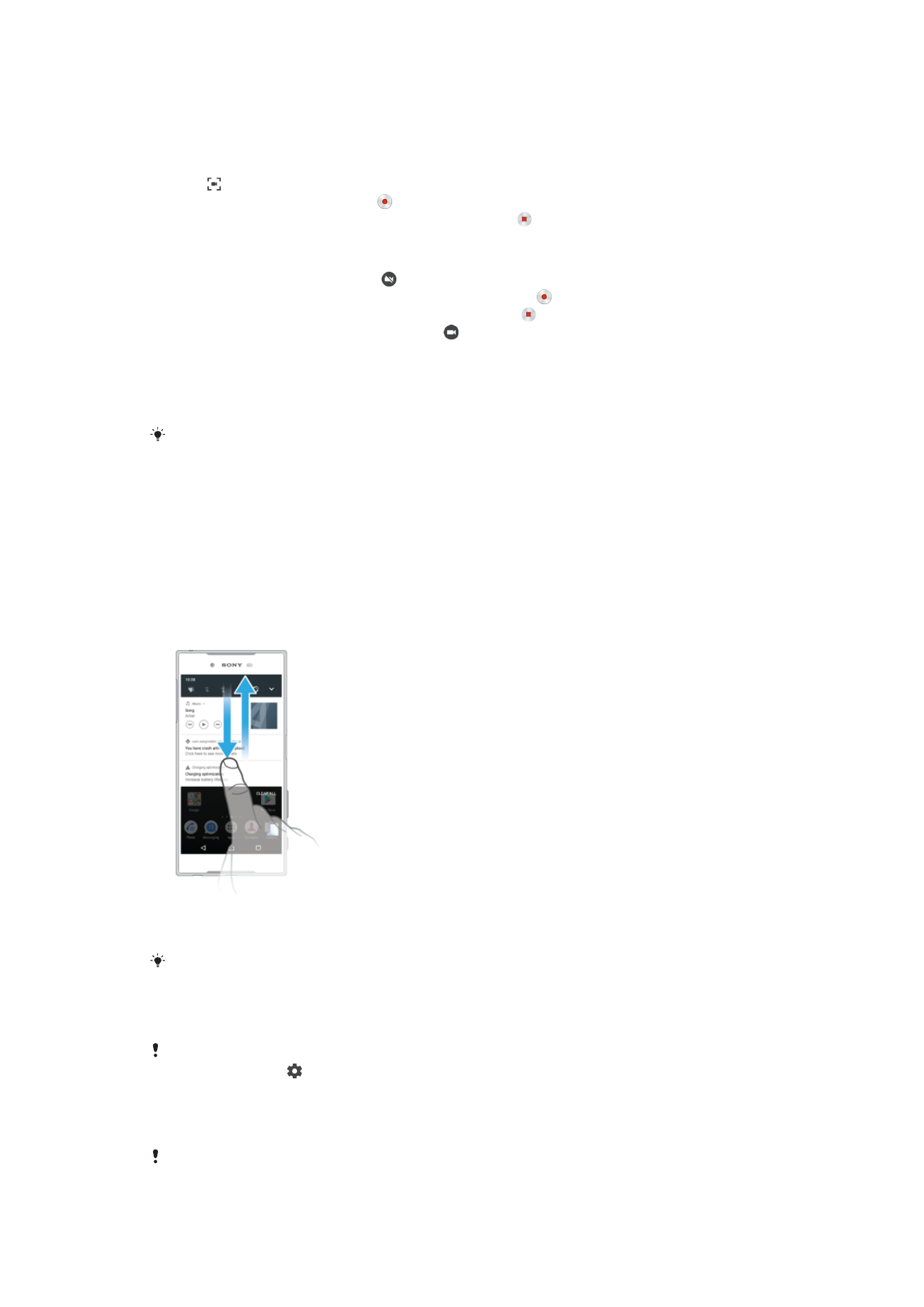
輕觸兩次狀態列以顯示通知面板。
2
輕觸錄製的螢幕短片。
您也可以在相簿應用程式中檢視您錄製的螢幕短片。
通知
通知會告知您新訊息和行事曆等事件,以及檔案下載等活動的進度。通知會顯示在以下
位置:
•
狀態列
•
通知面板
•
鎖定螢幕
開啟或關閉通知面板
1
若要開啟通知面板,請將狀態列向下拖曳,或只需輕觸兩次。
2
若要關閉通知面板,請將面板向上拖曳或輕拂。
開啟通知面板後,您可以將狀態列再向下拖曳一次,以開啟快速設定面板。
針對通知面板中的通知採取行動
•
輕觸通知。
您可以在通知面板中,直接回覆聊天或電子郵件訊息。若要變更通知設定,只需將通知向左或向
右輕劃,然後輕觸 。
從[通知]面板關閉通知
•
將通知向左或向右滑動。
無法關閉所有通知。
29
此為本出版品的網際網路版,
©列印後限供個人使用。
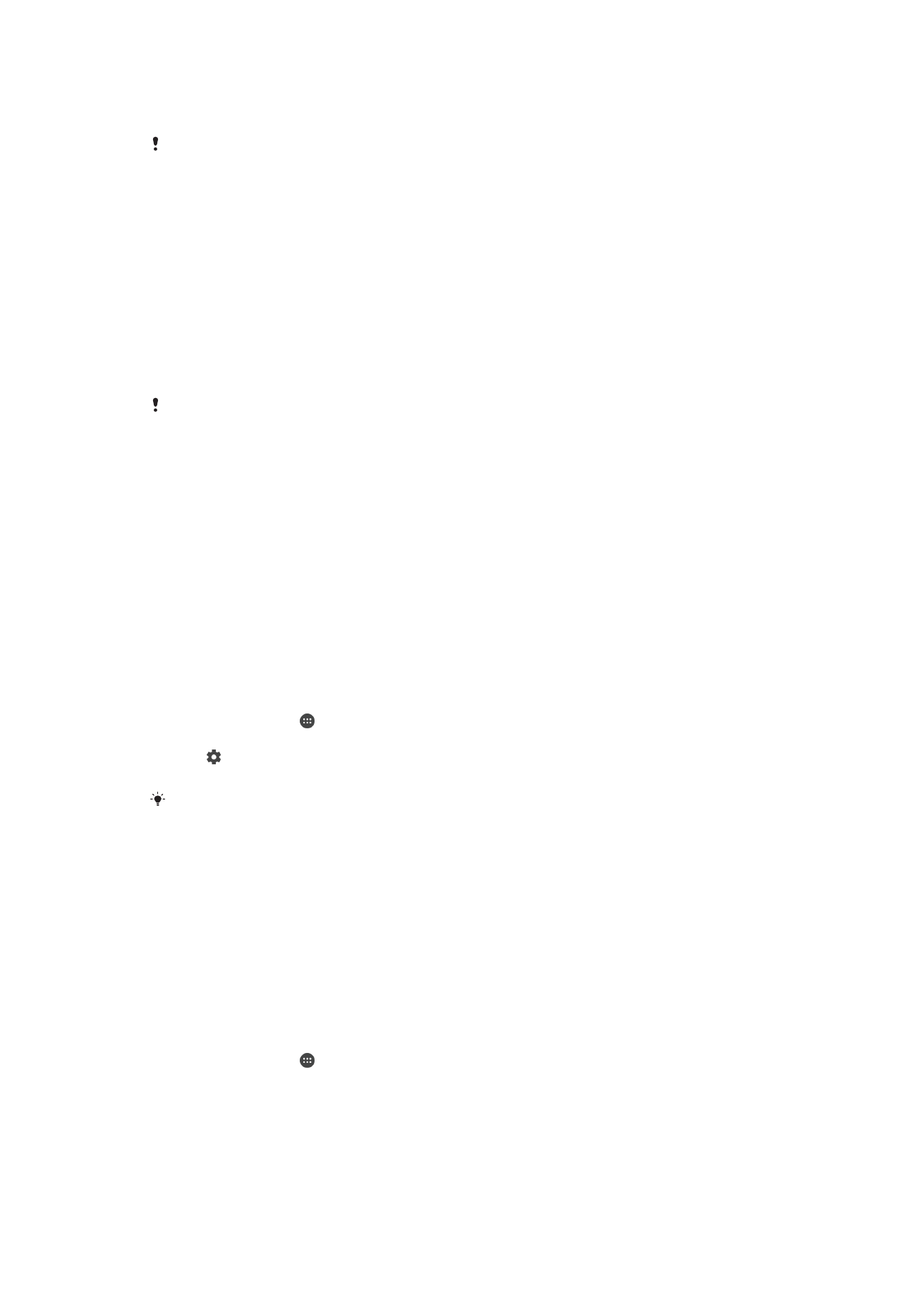
展開通知面板上的通知
•
僅需輕觸以展開該通知,然後檢視相關的更多資訊,而且無需開啟應用程式。
不是所有的通知都能展開。
清除來自通知面板的所有通知
•
輕觸全部清除。
從鎖定螢幕針對通知採取行動
•
輕觸兩次通知。
從鎖定螢幕關閉通知
•
將通知向左或向右滑動。
展開鎖定螢幕上的通知
•
將通知向下拖曳。
不是所有的通知都能展開。
管理鎖定螢幕的通知
顯示所有通知
內容
在鎖定螢幕上收到所有通知。開啟此設定後,請記住,所有內容
(包括傳入的電子郵件和聊天
訊息
)都將顯示在鎖定螢幕上,除非您將相關應用程式指定為隱藏敏感內容,其位於應用程式
通知設定目錄中。
隱藏機密通知
內容
您必須設定
PIN 碼、密碼或圖案做為螢幕鎖定,才能使用此設定。收到敏感通知時,鎖定螢
幕上會顯示內容已隱藏。例如,您會收到傳入的電子郵件或聊天的通知,但是內容不會顯示
在鎖定螢幕上。
完全不顯示通
知
您不會在鎖定螢幕上收到任何通知。
若要選取要顯示在鎖定螢幕上的通知
1
在主畫面中,輕觸 。
2
尋找並輕觸設定
> 通知。
3
輕觸 ,然後輕觸螢幕鎖定時。
4
選取選項。
您可以在鎖定螢幕上保留通知,直到您輕劃關閉這些項目。若要啟用此功能,輕觸在鎖定螢幕上
保留通知滑桿。
設定應用程式的通知等級
全部封鎖
絕不接收由選取的應用程式所發出的通知。
關閉聲音及震動
接收通知但不要發出聲音、振動或預覽檢視。
僅限優先通知干擾
即使「請勿干擾」設為「僅優先」,仍然接收此應用程式的通知。
若要設定應用程式的通知等級
1
在主畫面中,輕觸 。
2
尋找並輕觸設定
> 通知。
3
選取所需的連絡人。
4
輕觸滑桿以視需要調整通知設定。
30
此為本出版品的網際網路版,
©列印後限供個人使用。
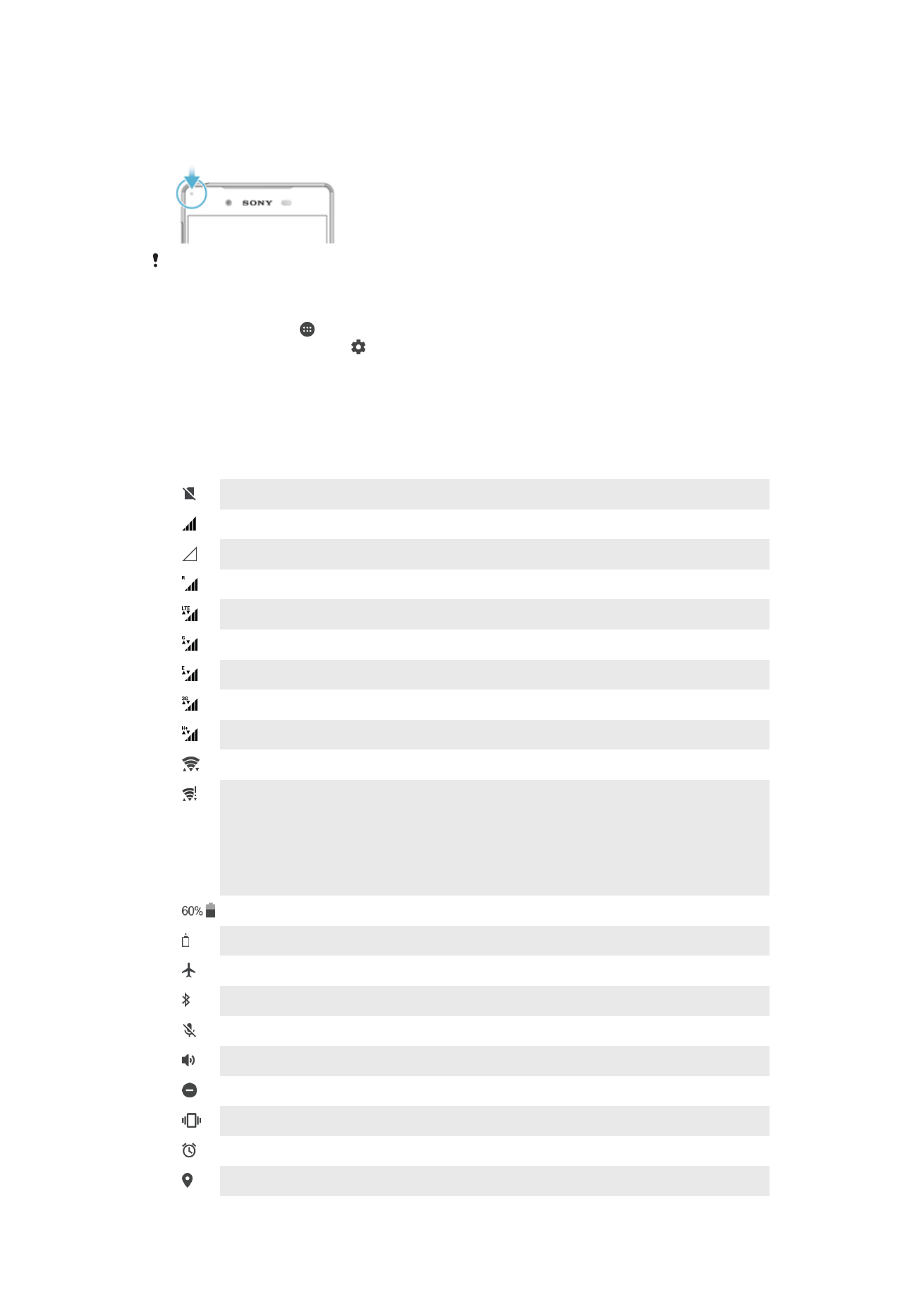
通知指示燈
通知指示燈會通知您電池狀態和一些其他事件。例如,閃爍白色指示燈表示有新訊息或
未接來電。預設會啟用通知指示燈,但是可以手動停用。
通知指示燈停用時,只會在出現電池狀態警告時亮起,例如電量低於
15%時。
啟用或停用通知指示燈
1
在主畫面上,輕觸 。
2
尋找並輕觸設定
> 通知 > 。
3
輕觸通知指示燈旁的滑桿以啟用或停用此功能。